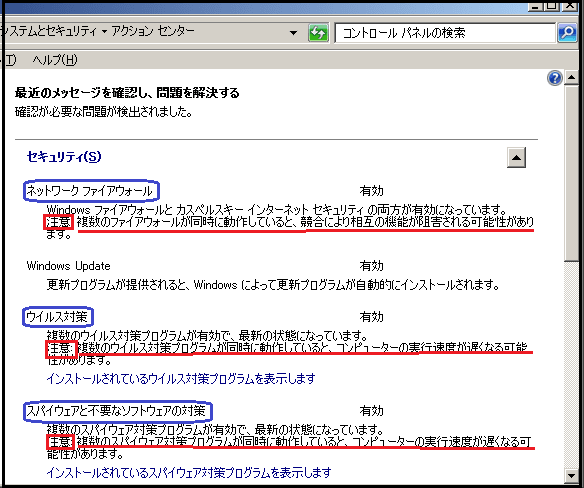■ Windows7の安全度はアクションセンターで確認する。
【操作手順】
「スタート」 → 「コントロールパネル」 → 「システムとセキュリティ」 → 「アクションセンター」 →<セキュリティ」>

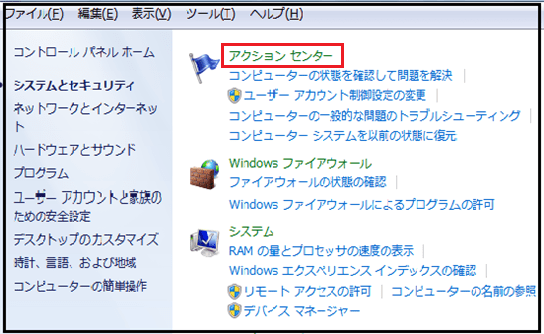


上記 (ネットワークファイアウォール & windows Update & ウイルス対策 & スパイウェアと不要なソフトウェアの対策) の4項目は必須のものです。確実に「有効」の表示がなされている必要があります。
※ 下記の各種項目もそれぞれ「有効」または「OK」の表示になっていることを確認します。

ただし 「ネットワークのアクセスの保護」 については個人ユーザーのパソコンでは<無効>と表示されていても構いません。 ネットワークアクセス保護は一般的にネットワーク管理者が使用するものです。
◆ アクションセンターに表示される各メッセージの内容
・ネットワーク ファイアウォール
ファイアウォールが無効、または正しく設定されていないときにメッセージが表示されます。
・Windows Update
Windows Updateが無効、または設定されていないときや、更新が必要なときにメッセージが表示されます。
・ウイルス対策
セキュリティ対策ソフトが無効、またはインストールされていないときや、更新が必要なときにメッセージが表示されます。
・スパイウェアと不要なソフトウェアの対策
スパイウェアを監視・駆除するためのプログラムについて、更新が必要なときなどにメッセージが表示されます。
【注】 スパイウェア対策ソフトとして、Windows付属のWindows Defender がインストールされています。しかし多くのウイルス対策ソフトでスパイウェア対策も兼ねており、Windows Defenderがインストールされていると、競合して不具合を起こすことがありますので、基本的にWindows Defenderは 『無効』 にします。
↓↓↓
★Windows Defenderを無効にする方法
下記関連サイトをご参照ください。
http://blog.goo.ne.jp/yh-asaka/e/e1460ffb3b1698c3bffc8d42b6b3ba39
・インターネットセキュリティ設定
Internet Explorerのセキュリティ設定が、推奨されるレベルに設定されていないときにメッセージが表示されます。
・ユーザーアカウント制御
ユーザーアカウント制御の設定について、設定の変更があったときなどにメッセージが表示されます。
・ネットワークアクセス保護
コンピューターがアクセスしようとしているネットワークに対して、ネットワークの管理者が定義したセキュリティ標準に準拠していない場合は、メッセージが表示されます。
又、監視対象項目の状態が変化すると (例えば、ウイルス対策ソフトウェアが最新の状態でなくなる) とタスク バーの通知領域にアクションセンターからユーザーへの通知メッセージが表示されることがあります。
【例】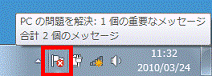
◆ メッセージの内容を確認する。
アクションセンターでは、メッセージの重要度によって、赤や黄色で色分けして表示されます。
赤色で表示される項目は、早急な対応を必要とする重大なメッセージを示します。
黄色で表示される項目は、定期的なメンテナンスを促す、アドバイスとしてのメッセージを示します。

セキュリティ関連のすべての項目が良好の場合でも、「バックアップの設定」という項目がタスクバーの通知領域に表示されることが多いのですが、ユーザー個人で必要なデータをきちんとバックアップしていれば、これは利用しなくても結構です。毎回表示されるのが目障りになる場合は、監視対象の画面でチェックを外すとメッセージが表示されなくなります。
※ 左サイドメニューの 「アクションセンターの設定を変更」 を開いて、不要な項目のチェックをはずすことが出来ます。

==補足==
Microsoftが提供している 「Microsoft Security Essentials」 という、無料のウイルス対策ソフトがあります。(これには、スパイウェア対策ソフト 「Windows Defender」 も含まれております。)
「Microsoft Security Essentials」 と 「市販のウイルス対策ソフト」 の双方がインストールされた状態の場合、アクションセンターの表示は下記図のように 競合 しているとの表示がなされます。